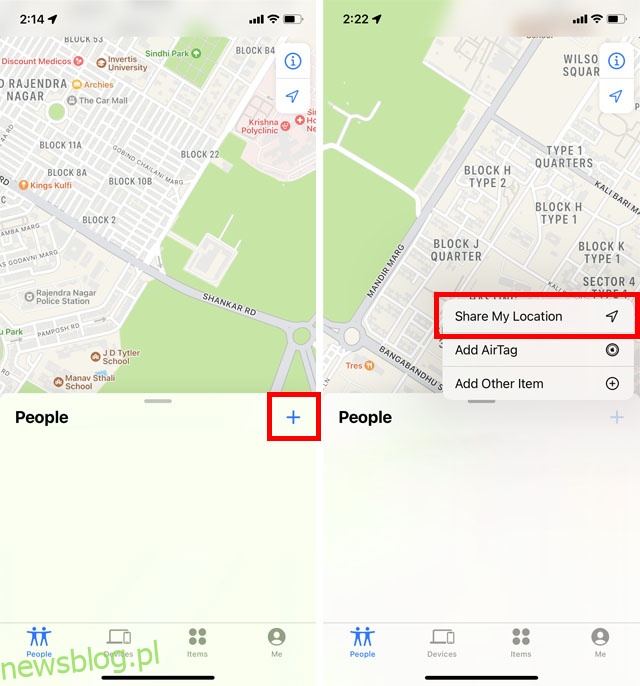Udostępnianie swojej lokalizacji to przydatna funkcja. Niezależnie od tego, czy chcesz, aby ktoś śledził Cię w czasie rzeczywistym, gdy zmierzasz do miejsca spotkania, czy po prostu udostępniasz lokalizację na iPhonie, aby Twoi bliscy mogli śledzić Twoje miejsce pobytu, możesz to zrobić bardzo łatwo na Twoim iPhonie. Możesz nawet po prostu udostępnić innym swoją aktualną lokalizację zamiast aktualnej lokalizacji na żywo. Oto 11 sposobów udostępniania lokalizacji na iPhonie.
Spis treści:
11 sposobów udostępniania lokalizacji na iPhonie (2022)
Udostępniaj lokalizację za pomocą funkcji Znajdź mój
- Otwórz „Znajdź mój” na swoim iPhonie. Na karcie „Osoby” stuknij ikonę plusa, a następnie „Udostępnij moją lokalizację”.
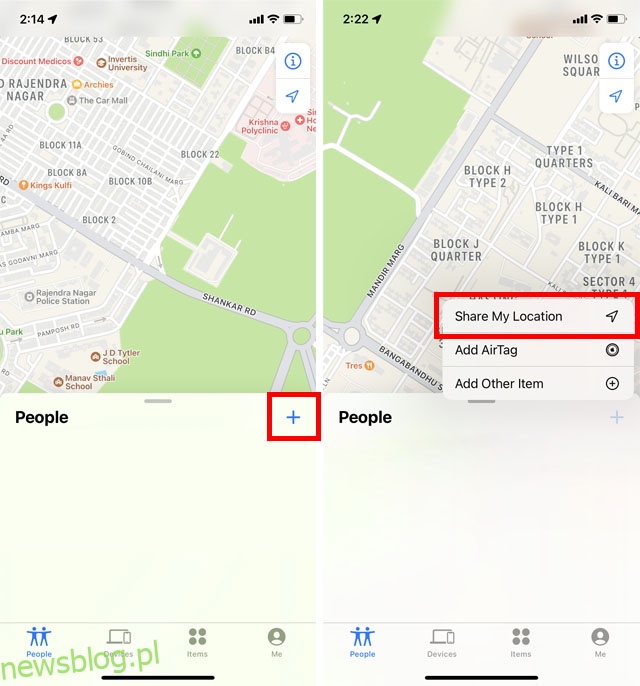
- Dodaj kontakt z wyskakującej listy osób lub po prostu wyszukaj kontakt i dodaj go. Następnie dotknij „Wyślij”. Możesz udostępniać swoją lokalizację przez godzinę, do końca dnia lub na czas nieokreślony (co oznacza, że będziesz udostępniać swoją lokalizację na stałe, dopóki nie przestaniesz jej udostępniać ręcznie).
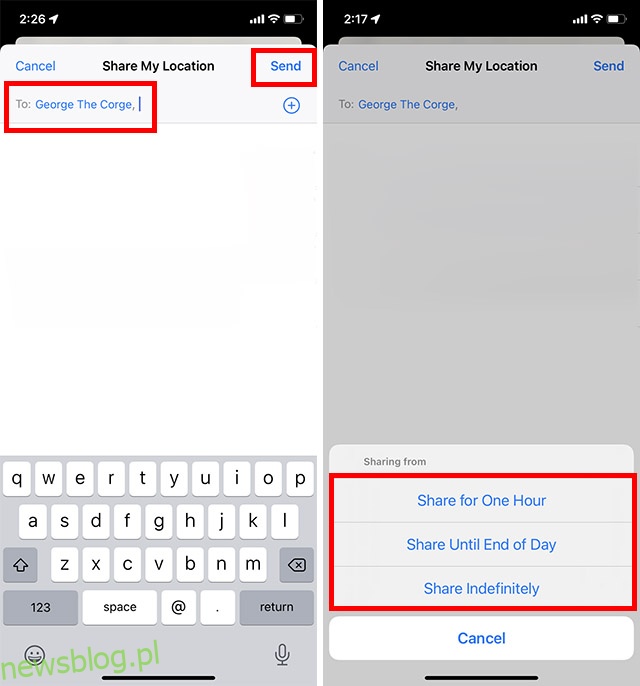
To wszystko, teraz zacząłeś udostępniać swoją lokalizację wybranemu kontaktowi za pomocą funkcji Znajdź mój.
Notatka:
- Teraz członkowie Twojej rodziny mogą zobaczyć Twoją lokalizację w aplikacji Lokalizator. Jeśli mają Apple Watch z systemem watchOS 6 lub nowszym, mogą wyświetlać Twoją lokalizację w aplikacji Znajdź osoby.
- Gdy udostępnianie lokalizacji jest włączone, w przypadku zgubienia lub kradzieży urządzenia możesz skorzystać z pomocy członka rodziny, aby zlokalizować urządzenie za pomocą aplikacji Lokalizator.
- Domyślnie urządzenie, na którym jesteś zalogowany do Chmury rodzinnej, udostępnia Twoją lokalizację. Możesz jednak udostępnić swoją lokalizację z innego urządzenia. Aby to zrobić, przejdź do aplikacji Ustawienia -> Twoje imię i nazwisko -> Udostępnianie rodziny -> Udostępnianie lokalizacji -> Udostępnij moją lokalizację -> Z, a następnie wybierz preferowane urządzenie.
- Pamiętaj, że udostępnianie lokalizacji nie jest obsługiwane w niektórych regionach, takich jak Korea Południowa, ze względu na lokalne przepisy.
Przestań udostępniać swoją lokalizację innym osobom w Find My
Jeśli z jakiegoś powodu chcesz przestać udostępniać swoją lokalizację innym osobom w Lokalizatorze, po prostu wykonaj poniższe czynności.
- Otwórz „Znajdź mój” i w zakładce „Osoby” wybierz osobę, której chcesz przestać udostępniać lokalizację. Przewiń w dół i dotknij „Przestań udostępniać moją lokalizację”. W wyskakującym okienku dotknij „Zatrzymaj udostępnianie lokalizacji”, aby potwierdzić.
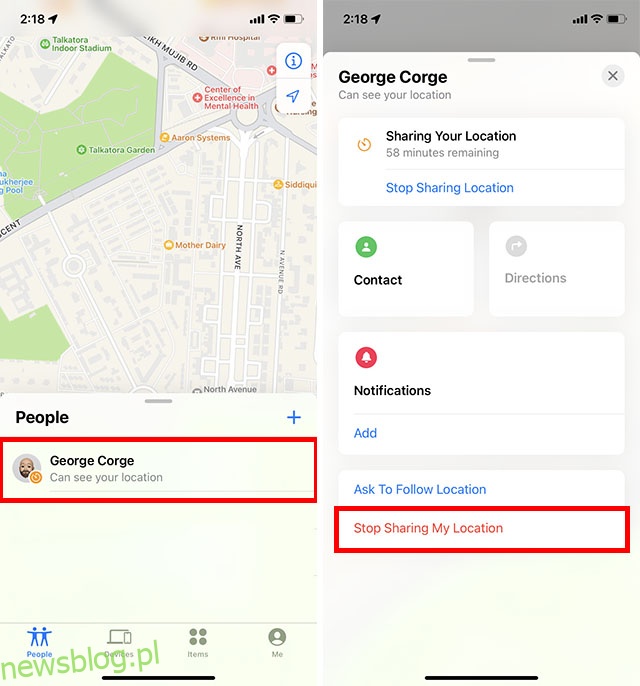
To wszystko, kontakt nie będzie już mógł zobaczyć Twojej lokalizacji. Z drugiej strony, jeśli udostępniasz swoją lokalizację wielu osobom i chcesz przestać udostępniać ją wszystkim za jednym razem, możesz to również zrobić.
- W „Znajdź mój” przejdź do zakładki „Ja”. Tutaj wyłącz przełącznik obok „Udostępnij moją lokalizację” i to wszystko.
Udostępniaj swoją aktualną lokalizację za pomocą aplikacji Apple Messages na iPhonie
Jeśli często korzystasz z iMessage, możesz zamiast tego udostępnić lokalizację w iMessages. Oto jak to zrobić.
- Otwórz aplikację Wiadomości na iPhonie i przejdź do wątku rozmowy. Następnie stuknij imię osoby u góry ekranu.
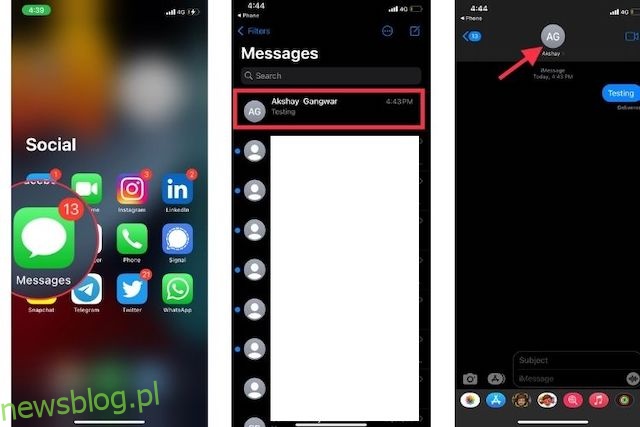
- Teraz dotknij Wyślij moją aktualną lokalizację i gotowe!
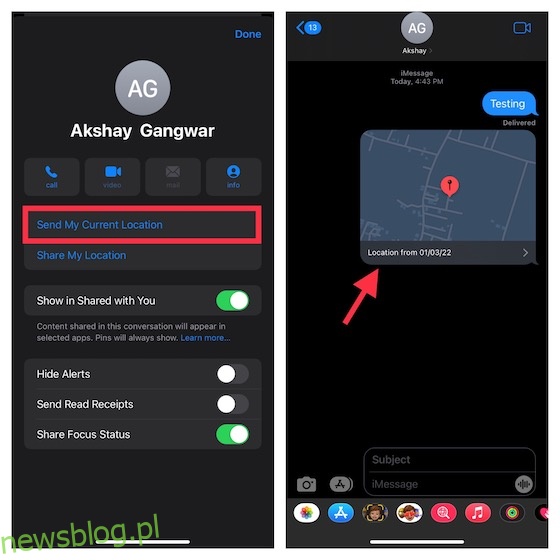
Udostępniaj lokalizację w czasie rzeczywistym za pomocą aplikacji Apple Messages na iPhonie
- Otwórz aplikację Wiadomości i przejdź do wątku czatu i naciśnij imię osoby u góry.
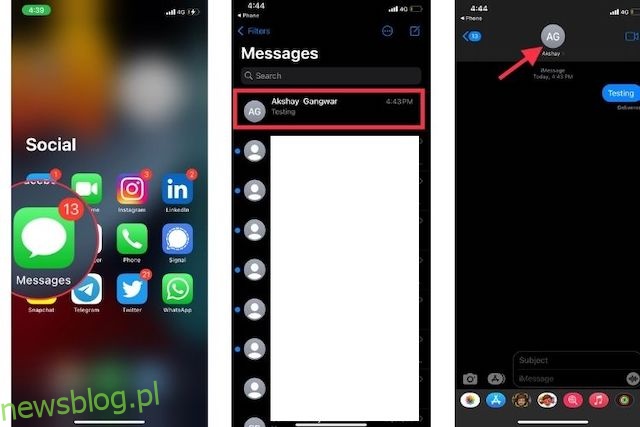
- Teraz dotknij opcji Udostępnij moją lokalizację, a następnie wybierz udostępnianie swojej lokalizacji przez godzinę, udostępniaj do końca dnia lub udostępniaj ją na czas nieokreślony.
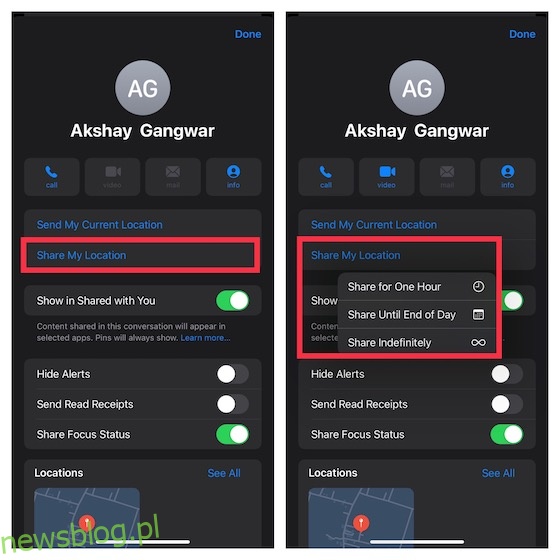
To tylko wierzchołek góry lodowej, ponieważ iMessage ma w zanadrzu o wiele więcej przydatnych sztuczek. Aby poznać więcej takich fajnych sztuczek, zapoznaj się z naszym podsumowaniem najlepszych wskazówek iMessage.
Udostępnij swoją lokalizację kontaktowi na iPhonie
iOS umożliwia także udostępnianie swojej lokalizacji kontaktowi na iPhonie.
- Uruchom aplikację Kontakty na swoim iPhonie i przejdź do kontaktu, któremu chcesz udostępnić swoją lokalizację.
- Teraz dotknij opcji Udostępnij moją lokalizację, a następnie wybierz, jak długo Twoja lokalizacja będzie widoczna. Później, jeśli chcesz przestać udostępniać lokalizację, wróć do kontaktu i naciśnij Przestań udostępniać moją lokalizację.
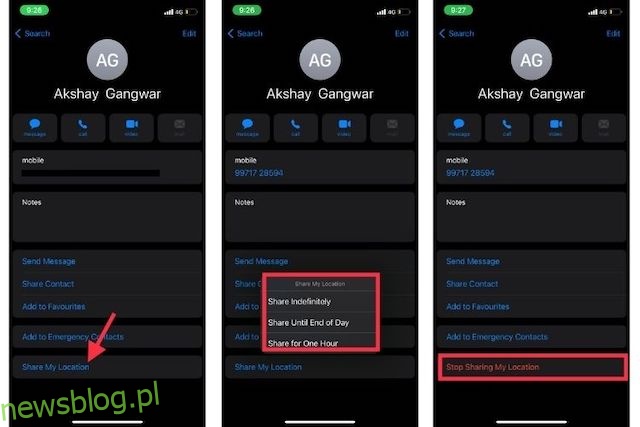
Udostępniaj swoją lokalizację na iPhonie za pomocą Apple Maps
Jeśli chcesz udostępnić swoją aktualną lokalizację w systemie iOS, Mapy Apple mogą wykonać to zadanie za Ciebie.
- Uruchom Mapy Apple na swoim urządzeniu z systemem iOS. Następnie dotknij ikony niebieskiej kropki, która wskazuje Twoją lokalizację, i naciśnij Udostępnij w wyskakującym menu.
- Teraz wybierz żądaną aplikację w arkuszu udostępniania, a następnie wybierz osobę, której chcesz udostępnić swoją lokalizację.
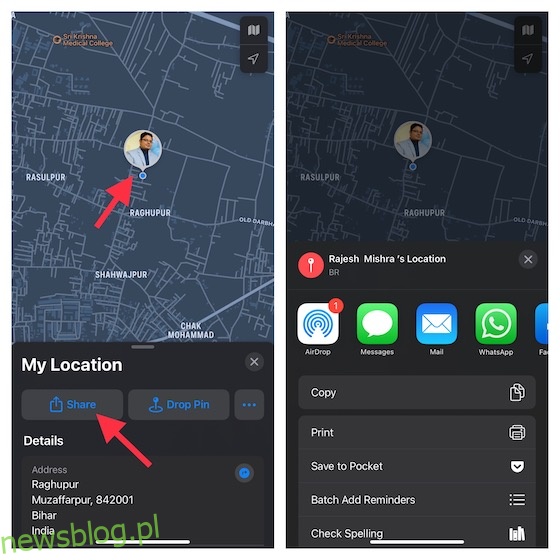
Udostępnij swoją aktualną lokalizację na iPhonie za pomocą Map Google
Jeśli chodzi o udostępnianie lokalizacji między platformami, w tym iOS, Mapy Google są jak cel podróży. Z tego, co mogę powiedzieć, oferuje dość intuicyjny sposób udostępniania lokalizacji.
- Otwórz Mapy Google na swoim urządzeniu -> Wyszukaj miejsce lub znajdź je na mapie. Następnie dotknij i przytrzymaj, aby upuścić pinezkę.
- U dołu kliknij nazwę miejsca i kliknij Udostępnij. Następnie wybierz aplikację, w której chcesz udostępnić link do mapy.
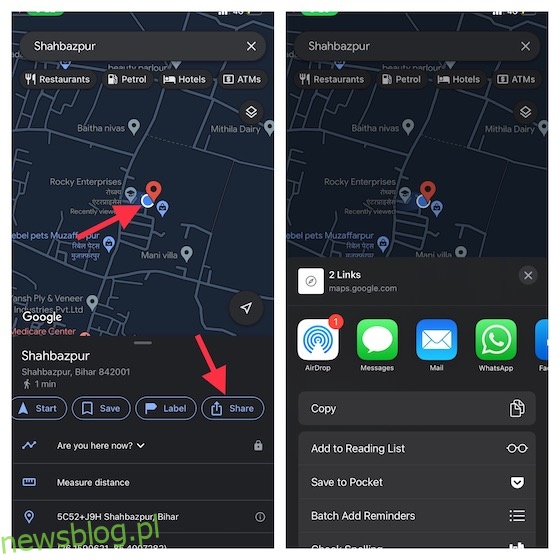
Mimo że Mapy Apple wykazały wiele ulepszeń, Mapy Google wciąż mają przewagę. Jeśli chcesz dowiedzieć się, co dzieli dwie wiodące aplikacje nawigacyjne, zapoznaj się z naszym szczegółowym porównaniem.
Udostępniaj swoją lokalizację w czasie rzeczywistym na iPhonie za pomocą Map Google
Mapy Google zapewniają również uporządkowane udostępnianie lokalizacji w czasie rzeczywistym.
- Otwórz Mapy Google na swoim iPhonie. Następnie dotknij niebieskiej kropki reprezentującej Twoją lokalizację i wybierz opcję Udostępnij moją lokalizację w menu podręcznym. Ewentualnie dotknij swojego profilu i wybierz Udostępnianie lokalizacji.
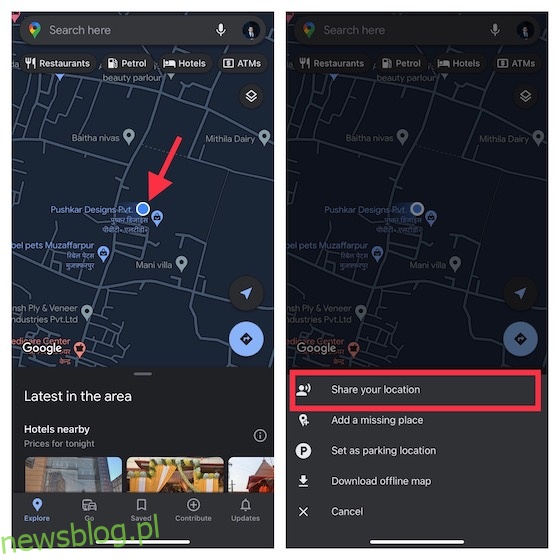
- Następnie wybierz, jak długo chcesz udostępniać swoją lokalizację, a następnie stuknij imię osoby, której chcesz udostępnić swoją lokalizację. Następnie naciśnij Udostępnij. Aby zatrzymać udostępnianie lokalizacji, stuknij nazwisko osoby, której aktualnie udostępniasz swoją lokalizację, a następnie stuknij Zatrzymaj.
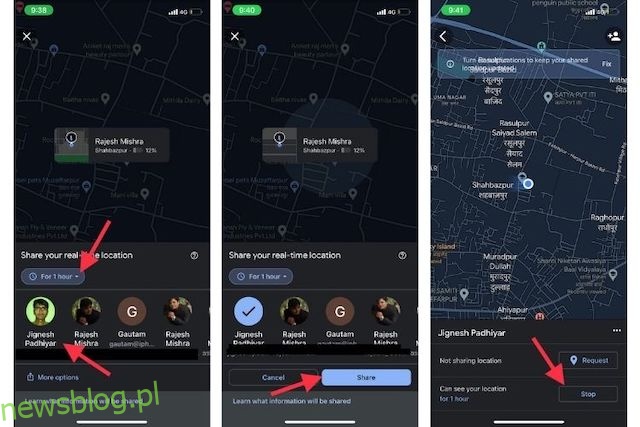
Udostępnij swoją aktualną/rzeczywistą lokalizację na iPhonie za pomocą WhatsApp
W przypadku udostępniania lokalizacji prywatnych WhatsApp jest tak samo dobry jak każda aplikacja.
- Uruchom WhatsApp na swoim urządzeniu z systemem iOS i przejdź do czatu, w którym chcesz udostępnić swoją lokalizację. Następnie naciśnij przycisk „+” po lewej stronie pola tekstowego i wybierz Lokalizacja w menu podręcznym.
- Teraz możesz wybrać, czy chcesz udostępnić swoją lokalizację na żywo, czy wysłać swoją aktualną lokalizację, w zależności od swoich potrzeb.
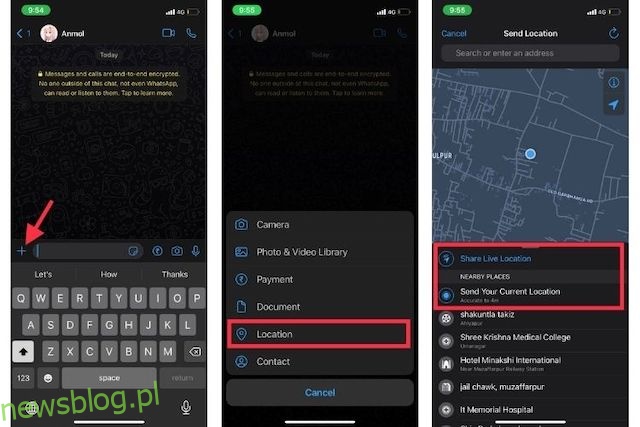
Udostępnij swoją bieżącą / rzeczywistą lokalizację na iPhonie za pomocą Telegrama
Telegram zapewnia również szybki sposób udostępniania lokalizacji bieżących lub w czasie rzeczywistym.
- Otwórz Telegram na swoim iPhonie i przejdź do konkretnego czatu. Następnie dotknij przycisku menu po lewej stronie pola tekstowego i wybierz Lokalizacja w menu podręcznym.
- Teraz możesz wysłać swoją aktualną lokalizację lub udostępnić swoją lokalizację na żywo zgodnie ze swoimi potrzebami.
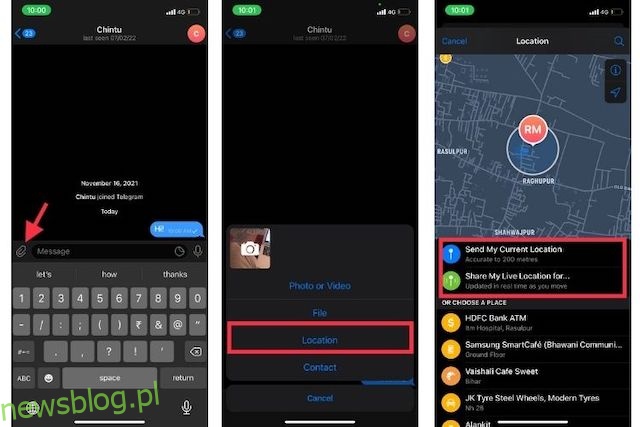
Udostępnij swoją lokalizację na iPhonie za pomocą Signal
Jeśli jesteś użytkownikiem Signal, oto jak udostępnić swoją lokalizację kontaktom w Signal.
- Uruchom aplikację Signal na swoim urządzeniu z systemem iOS i przejdź do konkretnego czatu. Następnie dotknij przycisku „X” po lewej stronie pola tekstowego i kliknij ikonę Lokalizacja w menu.
- Teraz wyszukaj lokalizację za pomocą paska wyszukiwania u góry i naciśnij przycisk Wyślij.
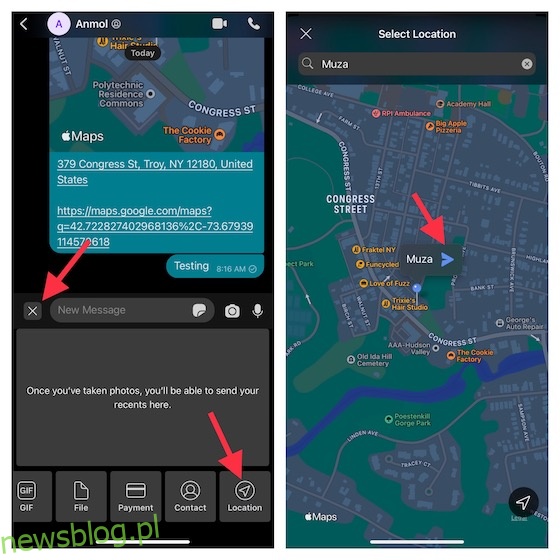
Udostępnij swoją lokalizację na iPhonie za pomocą Messengera
Facebook Messenger umożliwia również łatwe udostępnianie lokalizacji na żywo na iPhonie.
- Uruchom aplikację Messenger na swoim iPhonie i otwórz wątek czatu, w którym chcesz udostępnić swoją lokalizację. Następnie dotknij przycisku „X” po lewej stronie pola tekstowego.
- Teraz dotknij przycisku lokalizacji w wyskakującym okienku. Następnie użyj paska wyszukiwania, aby znaleźć miejsce lub adres i kliknij Rozpocznij udostępnianie lokalizacji na żywo. W dowolnym momencie zdecydujesz się przestać udostępniać lokalizację, wrócić do tego samego wątku czatu i nacisnąć Przestań udostępniać lokalizację.
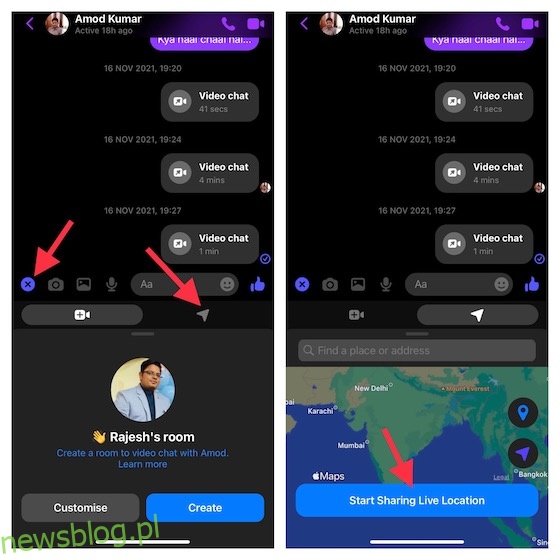
Jak działa udostępnianie lokalizacji na iPhonie?
Aby zapewnić bezproblemowe udostępnianie lokalizacji, Apple umożliwia udostępnianie lokalizacji rodzinie i znajomym. Jeśli więc masz skonfigurowaną funkcję Family Sharing na swoim urządzeniu z systemem iOS, możesz skorzystać z aplikacji Znajdź mój (która łączy Znajdź mój iPhone i Znajdź moich znajomych w jedną aplikację w najnowszych wersjach systemu iOS), aby z łatwością udostępniać swoją lokalizację .
Co więcej, możesz także użyć iMessage, Apple Maps i najpopularniejszej na świecie aplikacji nawigacyjnej „Google Maps”, aby udostępniać swoją aktualną lokalizację lub lokalizację w czasie rzeczywistym na swoim iPhonie. Poza tym aplikacje do przesyłania wiadomości innych firm, takie jak WhatsApp, Telegram, Signal i Facebook Messenger, również mogą sprostać temu zadaniu.
Zanim zaczniesz, upewnij się, że masz włączone usługi lokalizacyjne na swoim urządzeniu. Aby to zrobić, przejdź do aplikacji Ustawienia -> Prywatność -> Usługi lokalizacyjne, a następnie włącz przełącznik. Gdy rozpoczniesz udostępnianie lokalizacji za pośrednictwem dowolnej aplikacji, pojawi się monit o zezwolenie aplikacji na dostęp do Twojej lokalizacji. Następnie możesz zezwolić aplikacji na jednokrotny dostęp do Twojej lokalizacji lub uzyskać do niej dostęp podczas korzystania z aplikacji.
Łatwo udostępniaj swoją lokalizację za pomocą iPhone’a
Otóż to! Są to więc proste i niezawodne sposoby udostępniania lokalizacji znajomym i bliskim na iPhonie. Mając do dyspozycji kilka opcji, możesz wybrać preferowaną metodę udostępniania lokalizacji w oparciu o swoje potrzeby. Na przykład, komunikując się z kimś za pośrednictwem iMessage, możesz wybrać natywną funkcję udostępniania lokalizacji. Korzystając z Map Google podczas nawigacji, możesz w pełni wykorzystać wbudowaną funkcję udostępniania lokalizacji w czasie rzeczywistym, aby informować swoich bliskich o swojej podróży. A tak przy okazji, jaki jest twój ulubiony sposób udostępniania lokalizacji na iOS? Podziel się swoją opinią w komentarzach.